
Въпреки че римските цифри в Словото и в живота също,се използват изключително рядко, но е необходимо да се знае как са написани. Освен това те често се срещат в учебници и литература. И ако всеки може да пише на хартия, много от тях, ако е необходимо, ги пишат в Word. "Има проблеми." Статията ще говори за това как да ги отпечатате в тази програма.
Ще започнем с най-простия начин, как можеОтпечатайте римски цифри в Word, като използвате латинската клавиатура. Всичко, което един обикновен човек на улицата трябва да знае, е правилото за изграждане на такива цифри. Фактът е, че те са напълно подобни на латински. Например, римската цифра 10 е написана като английската буква X, а 5 е V.
Всичко, което трябва да знаете, е какпревключете самата оформление. Но това се прави и просто. Има два начина. Първата включва използването на клавишите Alt + Shift или Ctrl + Shift (в зависимост от операционната система). Вторият начин е да превключите чрез специалното меню в лентата на задачите на Windows. Той се намира в долния десен ъгъл и точното местоположение, което можете да видите на снимката по-долу.
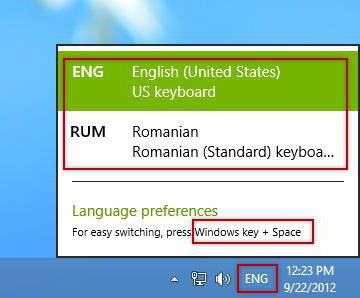
Можете да споменавате и третият начин, койтосе използва изключително рядко. Но трябва да се отбележи, че тя работи само на осмата и десетата версия на Windows. Състои се от натискане на клавишите Win + Space.

Римските цифри в Word също могат да бъдат отпечатани ипо друг начин. Разбира се, за някой може да изглежда неефективно и просто безполезно, но все още си струва да се спомене. Състои се от използването на специална таблица със символи, която е във всяка версия на програмата. Сега ще дадем пример за използване във версията от 2003 г., но заслужава да се отбележи, че можете да пишете римски цифри в Word 2010 по същия начин.
Да сте на главната страница на програмата, от която се нуждаетекликнете първоначално върху бутона "Вмъкване", който се намира над горния панел, а в падащото меню изберете елемента "Символи". В резултат на това ще се отвори прозорец, в който ще има огромен брой знаци. Трябва само да намерите това, от което се нуждаете, и кликнете върху бутона "Вмъкване".
Преди да въведете римски цифри в Word сИзползвайки таблицата със символи, можете да обърнете внимание на кода на вмъкнатия знак. Спомняйки си, можете да отпечатате римски цифри, без да влизате в масата със символите. Сега ще бъдат дадени кодовете на най-популярните цифри:
Сега остава само да отпечатате кода на знака в документа и да натиснете клавишната комбинация Alt + X, след което желаният символ ще бъде вмъкнат в текста.
Но какво, ако просто не знаете какИма ли написани или построени римски цифри? В този случай ще ви помогнат с вграден инструмент в програма, която преобразува арабски цифри в римски. Между другото, това е доста лесно да се използва, така че никой няма да причини трудности при използването му.

Първо трябва да преместите курсора на желанотокликнете върху левия бутон на мишката (LMB) и натиснете Ctrl + F9. След това се появяват къдрави скоби, между които трябва да напишете "(число) * Роман". В резултат ще получите нещо като: "{(число) * Роман}". Сега, след натискане на клавиша F9, зададеният номер ще се покаже с римски цифри.


























